今年の初めにGoogle 公式に追加検索バーを
しかし、驚いたことに、それはずっと後になるまで追加されませんでした。 Stadia Androidアプリで検索バーが利用できるようになったため、探しているゲームを絞り込むことが以前よりもはるかに効率的になります。
とはいえ、特徴。特に頻繁に使用する予定の場合。
今年の初めにGoogle 公式に追加検索バーを
しかし、驚いたことに、それはずっと後になるまで追加されませんでした。 Stadia Androidアプリで検索バーが利用できるようになったため、探しているゲームを絞り込むことが以前よりもはるかに効率的になります。
とはいえ、特徴。特に頻繁に使用する予定の場合。

最初に注意することはこれは実験的な機能です。それはグーグルがまだそれに取り組んでいることを意味します。また、この機能の開発は、通常の機能の一部として展開できるようになるまでGoogleが継続する可能性があります。
この機能を有効にして使用できるようにするには、をタップします。右上隅にあるプロファイルアバター。次に、[実験]まで下にスクロールします。これには、現在2つの機能が含まれているはずです。お使いのデバイスがまだサポートされていない場合にのみ使用できる「このデバイスで再生する」ための1つと、「フィルター検索」のための1つがあります。
フィルター検索機能を有効にします。トグルをタップすると、アプリのストア部分で検索オプションを使用できるようになります。
ただし、もう1つ注意点があります。検索バーは、ストア全体で利用できる永続的なものではありません。
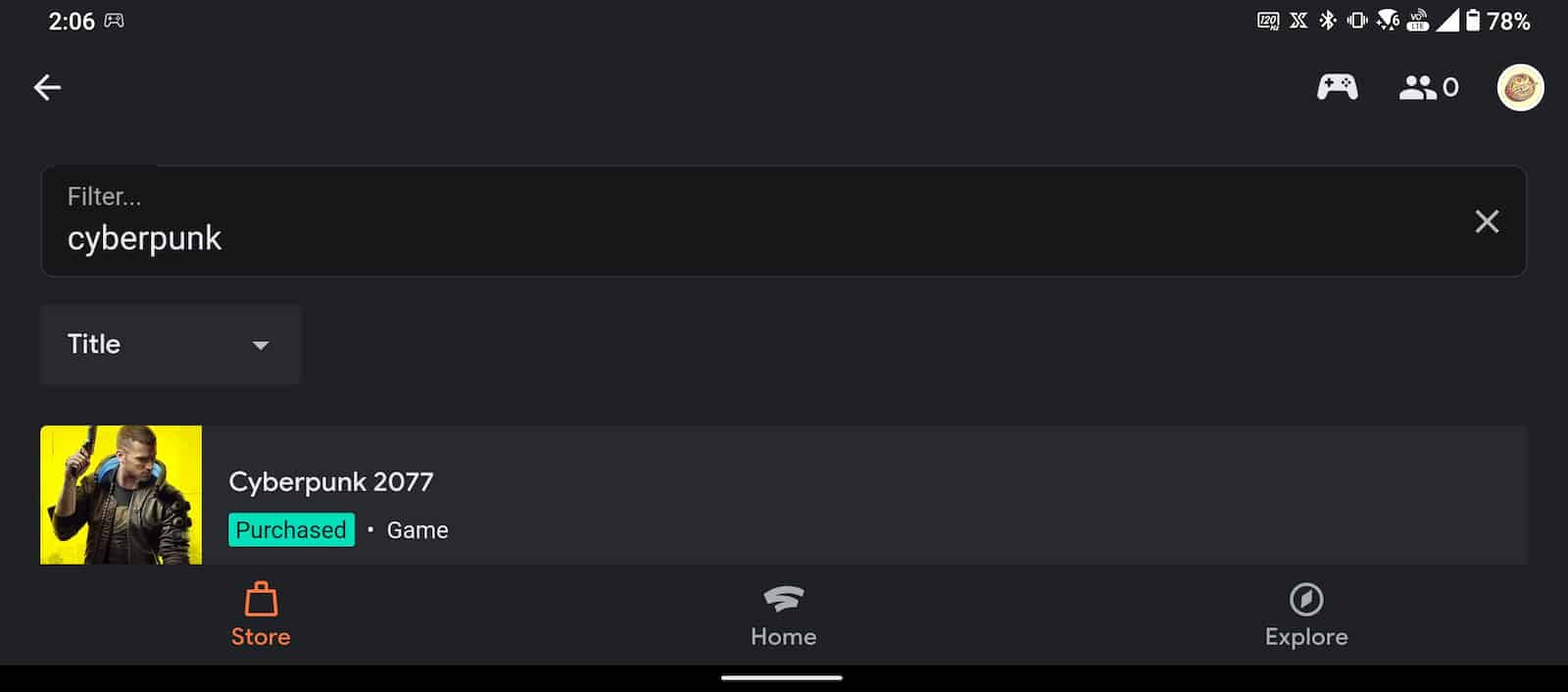
検索機能を利用するには、いずれかのページを選択する必要があります。たとえば、夏のお得な情報のページ。このページをタップすると、上部の検索フィルターオプション。
そこから検索フィルターをタップして、結果を絞り込むキーワードを入力します。
これは、ストアのホームページから機能する真の検索バーではなく、少なくともオプションです。また、検索機能が実験ではなくなった場合、Googleはそれをストア内のどこからでもアクセスできる検索バーに変えます。